系统:PC
日期:2021-12-11
类别:行业软件
版本:v3.1
建设工程图集管理系统国标建筑版是一款专门为建筑行业所制作的软件,软件内部收录了大量常用的建筑专业标准图集信息,方便用户对自己所收集到的图集进行分类管理,在工作和学习上能够获得极大的便捷。
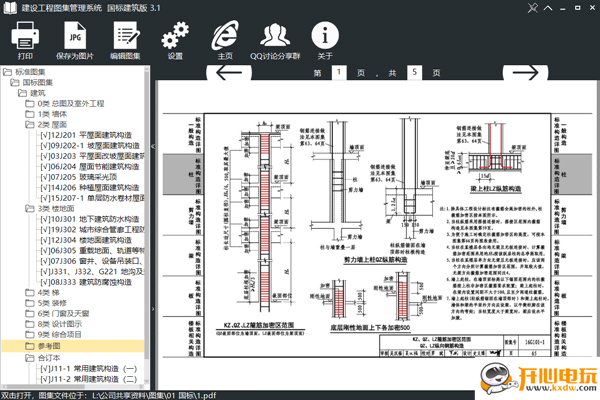
【查找方便】
内置的图集信息均已按照官方版本分类及排序,方便您查找。
【自定义目录及内容】
用户可以根据自己的日常需要,整理成多级目录,并添加需要的PDF文件。这并不仅限于图集,支持任何PDF文件使得你可以利用它制作成任何文档管理系统。
【版本及时更新】
图集信息为最新现行版本,方便你识别淘汰过期图集;
【无需安装PDF阅读软件】
不论你是否已安装PDF阅读工具,都可浏览图集内容;
【升级维护方便】
当软件更新或您需要添加新的文件时,只需要你修改和备份软件文件夹内的Excel文件。
由于开发环境的原因,你需安装 Microsoft Visual C ++ 2012 可再发行组件包(x86)才能正常运行,否则会提示运行时出错!
错误信息:无法找到指定DLL库文件''sqlite3.dll‘’中的输出命令''sqlite3_open_v2''。
下载地址:https://www.microsoft.com/zh-CN/download/details.aspx?id=30679
这是运行使用 Visual Studio 2012 生成的 C++ 应用程序所必需的运行时组件。
软件目录下的Excel文件用处非常大。用户可以根据该文件来自行添加图集文件,自定义目录来将该软件打造成自己的PDF文件管理系统。
这里需要特别注意:当软件打开时,Excel文件是无法打开的。同时,Excel文件编辑后,需要重新打开软件才能生效。
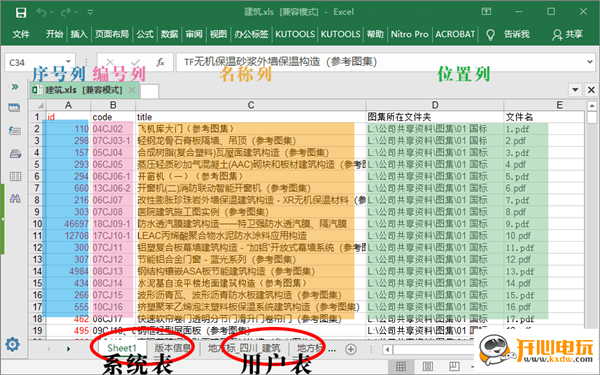
一、Excel配置文件中的系统表。
系统表有两个,他们是软件一定且必须包含的两个表,名称分别为“sheet1”和“版本信息”,且表名不可修改。
1.【sheet1】
该表格的名称“sheet1”不可更改。
该表格存储了软件自带的图集目录信息。用户需要在该表格中修改图集PDF文件的路径来关联PDF文件。
该表格中一定不能修改已存在行的序号列。但是你可以随意修改其它列。
序号列中,你应为新增行提供独特的与与其它行不同的整数序号,序号是用来识别和便于你迅速定位到需要修改哪一行而设计的。
编号列中,你应为新增行提供图集编号(例如“13G101-1”)或规范编号(例如“GB50325-2018”),编号将显示在软件左侧列表中。
名称列中,你应为新增行提供正确的方便您查找和识别的名称,名称将显示在软件左侧列表中。
位置列中,你需要分别填写所在文件夹和文件名,分开填写是为了你批量复制和数据迁移时方便编辑。
特别注意:只有您同时填写了序号、编号和名称的图集或规范,才会显示在软件中。为了防止用户操作失误导致无法使用,我们系统表中的编号和名称是从内置数据中读取的,用户对系统表"sheet1"的修改,仅“位置列”生效。表格中各项内容,对应在软件界面的显示位置如下图。
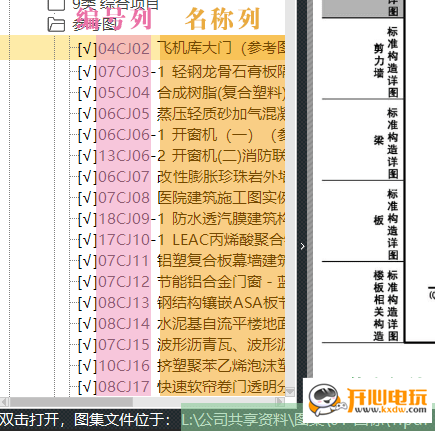
2.【版本信息】
该表格的名称“版本信息”不可更改。
该表格存储了软件的软件名称、版本、作者、说明等信息,这些信息是用来为了方便用户打造自己的版本而设计的,您可以自由修改。相关的信息会显示在软件主界面的标题及关于窗口中。
由于这个配置的作用非常简单,所以我就“一图胜千言”了。
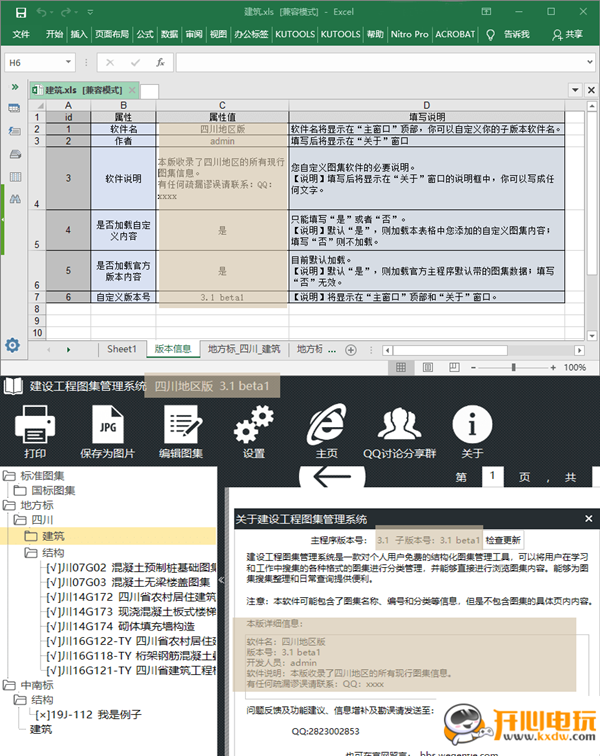
二、Excel配置文件中的用户自定义表。
用户配置表在官方版本中,会带有示例。用户需要通过自己在Excel配置文件中新建自己需要的表格。多级目录的识别,是基于表格名称来确定的。
我们分为自定义多级目录和表内数据两个部分来讲解。
1.自定义多级目录
自定义表的表名,决定了多级目录的层次级别。我们使用下划线连字符“_”来连接各级目录。如果你不知道怎么输入这个字符,建议你从这里复制。
仔细观察下图,你就明白了。
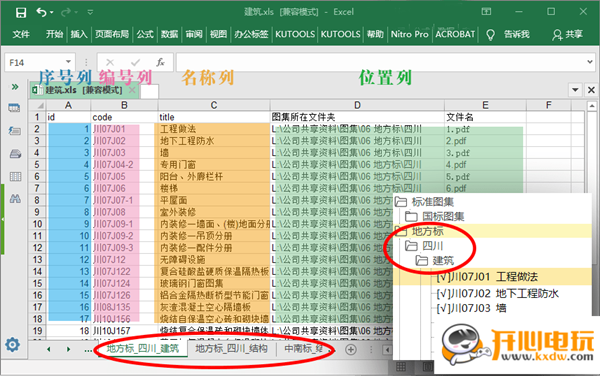
2.表内数据
表内数据与系统表格式相同。
序号列中,你应为新增行提供独特的与与其它行不同的整数序号,序号是用来识别和便于你迅速定位到需要修改哪一行而设计的。
编号列中,你应为新增行提供图集编号(例如“13G101-1”)或规范编号(例如“GB50325-2018”),编号将显示在软件左侧列表中。
名称列中,你应为新增行提供正确的方便您查找和识别的名称,名称将显示在软件左侧列表中。
位置列中,你需要分别填写所在文件夹和文件名,分开填写是为了你批量复制和数据迁移时方便编辑。
特别注意:只有您同时填写了序号、编号和名称的图集或规范,才会显示在软件界面中。你可以无限添加新行来增加你的图集或者规范内容。与系统表不同的是,在你新增的用户表中,输入的任何内容将影响显示结果。
1、本地图集如何添加到软件中去?
打开软件目录下的Excel文件,里面是所有的图集信息,你只需要把你需要的图集路径加入其中即可。
1.打开目录下的Excel文件
2.编辑PDF图集目录。这里的图集名、图集号、文件夹、文件名都是可以自己编辑的
3.根据下图方式,通过Excel配置文件,自由添加丰富的多级目录。
2、本专业的图集也不全或者信息有些谬误
如果你能指正我,那真是太好了,给我留言吧,下个版本会加入修正。图集信息很多并不齐全,个人精力也比较有限,由衷的希望你能帮助我们完善缺失的信息,为大家提供更健全的、更有时效性的图集版本。
3、左侧列表中的图集名称前面的“[√]”和"[×]"分别代表了什么意思?
[√]表示Excel表格中已经记录了PDF文件所在的位置;
[×]表示Excel表格中没有该图集的位置信息。
1、首先在本页面下载建设工程图集管理系统文件包
2、使用压缩软件解压文件
3、双击运行主程序即可
评分及评论
谢谢分享,站长好人
是正版的。
这真是个好东东 啊~~~~~~~~更新也快~~~~~~~~~~~~
非常的好用
感谢提供,正需要
点击星星用来评分